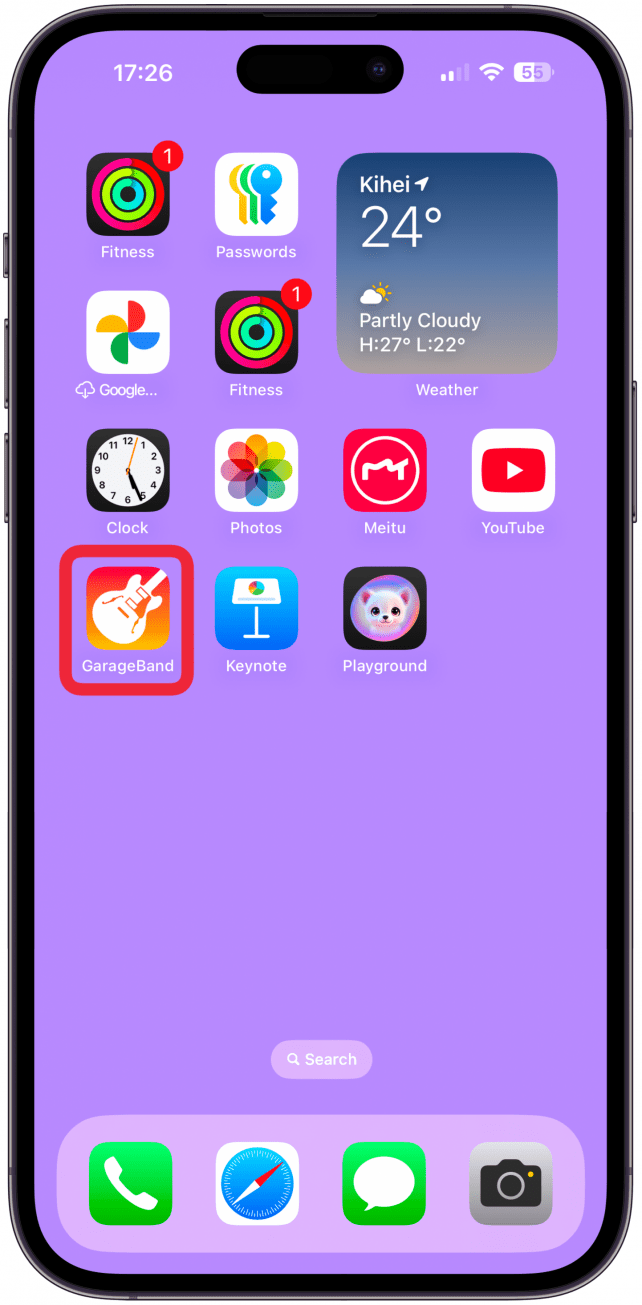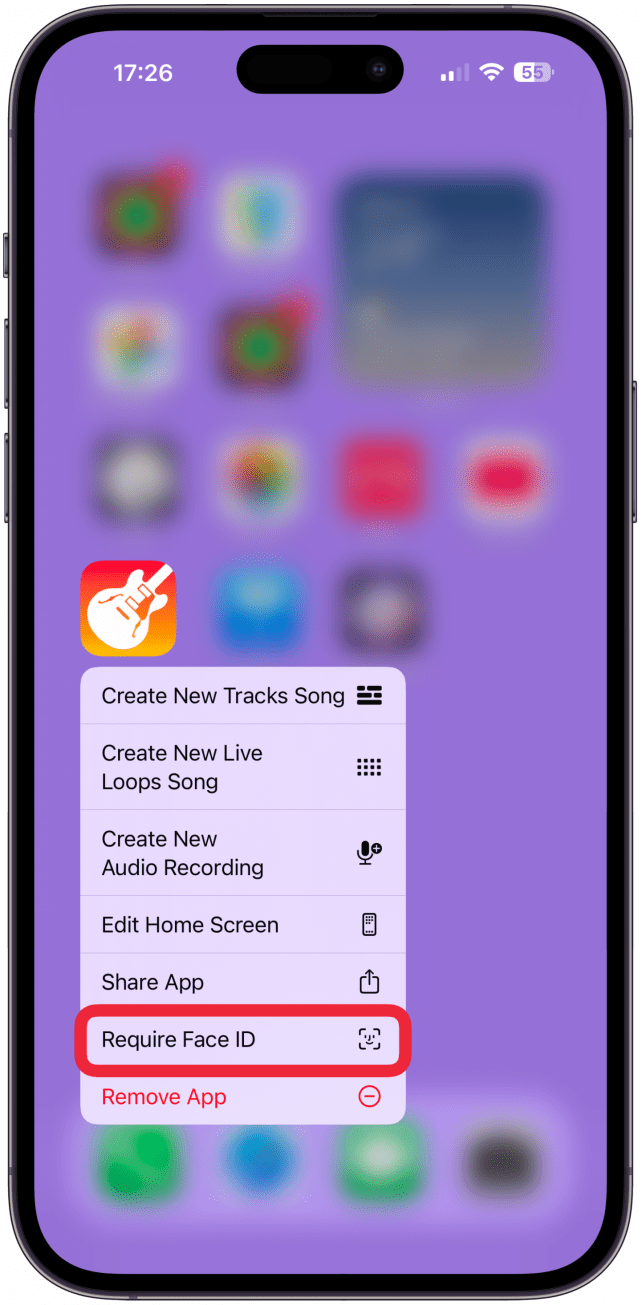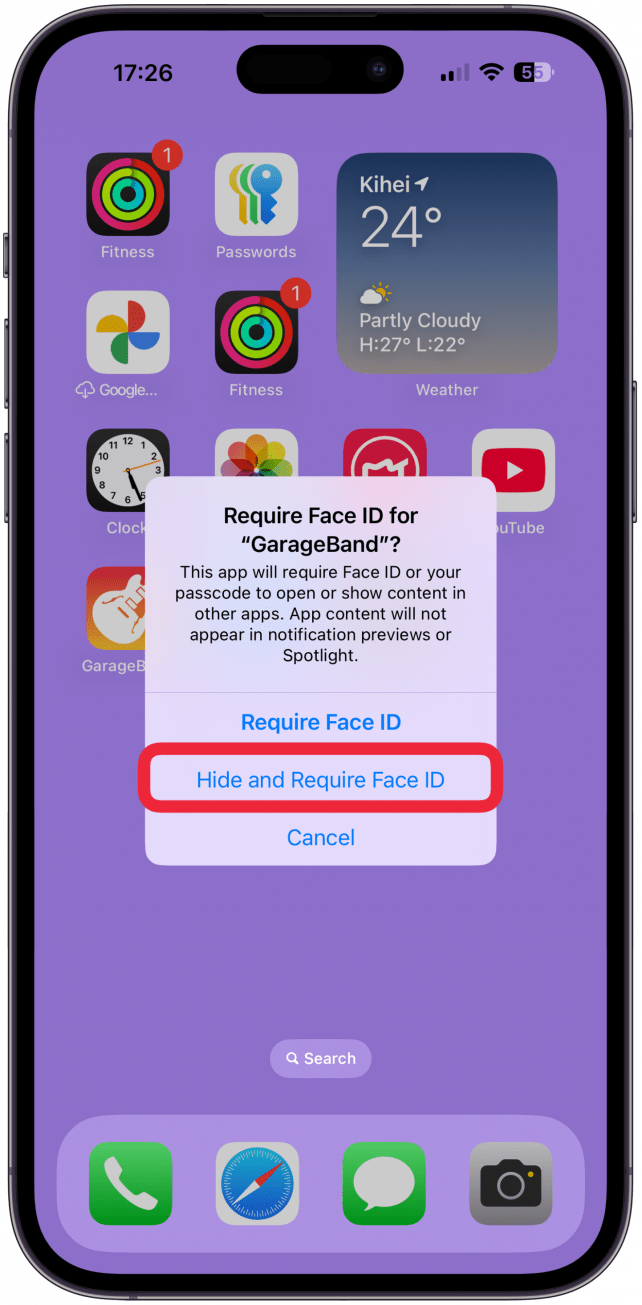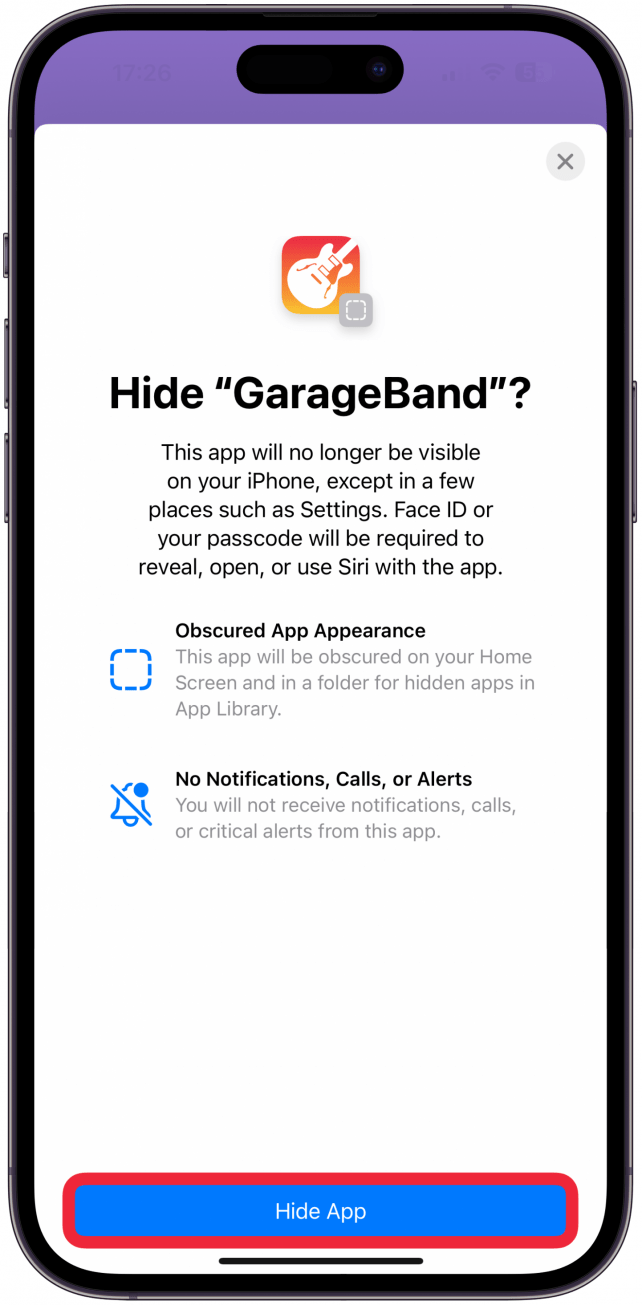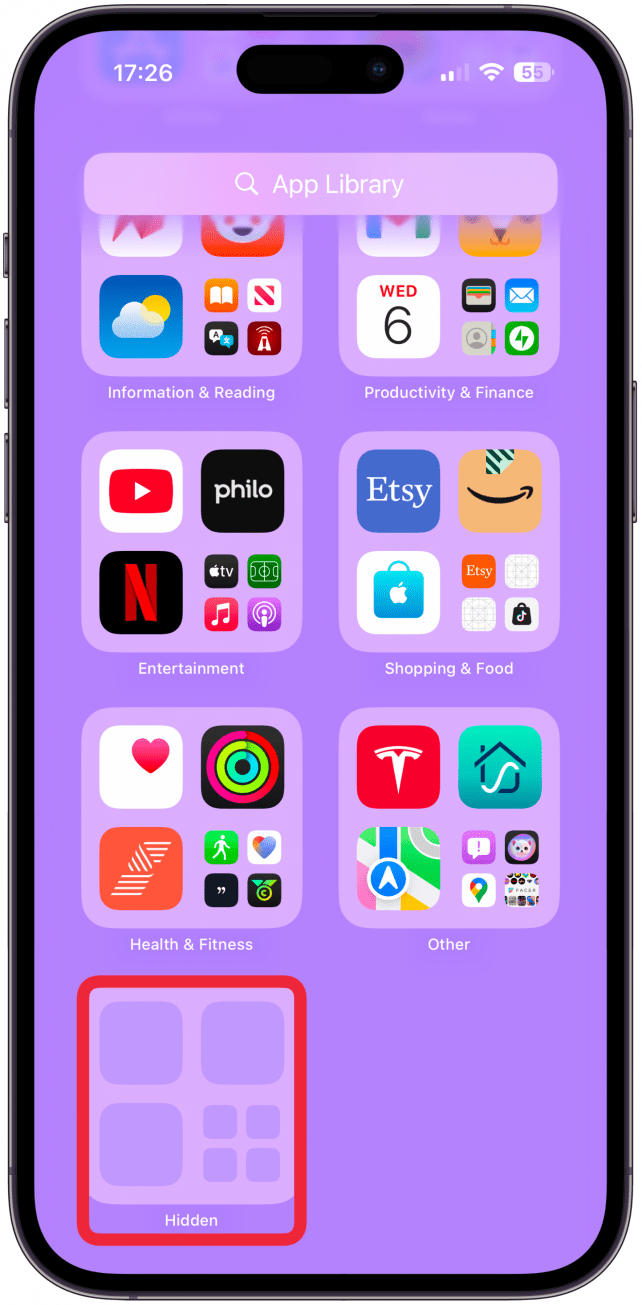בסתיו 2024, אפל הציגה תכונה המאפשרת למשתמשים להסתיר בקלות אפליקציות באייפונים המריצים iOS 18 ואילך. החיסרון האחד הוא שלא כל האפליקציות יכולות להיות מוסתרות. דבר נוסף הוא שכל האפליקציות הנסתרות שלך עוברות לתיקיה נסתרת נעולה בספריית האפליקציות.
למה תאהב את הטיפ הזה:
- ניתן להסתיר את רוב האפליקציות אך לא את כל כל האפליקציות באמצעות תכונה שהוצגה עם עדכון iOS 18.
- אפליקציות המסתתרות בשיטה זו יופיעו בתיקיה נסתרת בספריית האפליקציות הניתנות לנעילה באמצעות מזהה FACE.
איך אתה מסתיר אפליקציות באייפון שלך
דרישות מערכת
טיפ זה עובד על מכשירי אייפון המריצים iOS 18 או חדש יותר. גלה כיצד לעדכן לגירסה האחרונה של iOS .
במשך זמן רב ממש, לא הייתה דרך פשוטה להסתיר אפליקציות באייפון, אבל עדכון iOS 18 הציג דרך חדשה לגמרי לנעול אפליקציות ולהסתיר אותן מחיפוש הזרקור, מסך הבית שלך והחלק הלא נעול של ספריית אפליקציות. הנה כיצד להסתיר אפליקציה באייפון:
 גלה את התכונות הנסתרות של ה- iPhone שלך עם טיפ יומי (עם צילומי מסך והוראות ברורות) כך שתוכל לשלוט באייפון שלך תוך דקה אחת בלבד ביום.
גלה את התכונות הנסתרות של ה- iPhone שלך עם טיפ יומי (עם צילומי מסך והוראות ברורות) כך שתוכל לשלוט באייפון שלך תוך דקה אחת בלבד ביום.
- במסך הבית או בספריית האפליקציות שלך, לחץ ארוך על האפליקציה שברצונך להסתיר.

- הקש על דרוש מזהה פנים .

- בחר הסתר ודורש מזהה פנים .

- תצטרך לאשר שאתה רוצה להסתיר את האפליקציה באמצעות מזהה Face ועל ידי הקשה על האפליקציה הסתר .

- כל אפליקציות נסתרות יופיעו בתיקיה הנסתרת בספריית האפליקציות, הננעלת באמצעות מזהה פנים.

זהו זה; הסתרת אפליקציה! אם אתה תוהה כיצד לסלק את האפליקציות באייפונים, פשוט פתח את התיקיה הנסתרת בספריית האפליקציות, עקוב אחר אותם שלבים ובחר אל תדרוש מזהה פנים.
עכשיו אתה יודע להסתיר אפליקציות באייפון שלך בשיטה הרשמית. אם האייפון שלך לא יאפשר לך להסתיר את האפליקציה שבחרת בשיטה שלמעלה, עיין במאמר שלנו כיצד להסתיר אפליקציות באייפון בדרכים אלטרנטיביות . שיטה רשמית זו לא תעבוד עבור אפליקציות הכוללות הגדרות, קיצורי דרך, למצוא את המפות שלי, מחשבון ומצלמה. בשלב הבא, למד כיצד להסוות אפליקציה על ידי התאמה אישית של סמלי אפליקציות באמצעות אפליקציית קיצורי הדרך.